win11打印机无法打印文件的修复方法 win11打印机打印不了文件怎么办
更新时间:2023-07-13 11:26:58作者:zheng
我们在win11电脑上如果需要将一些电子版的文档类文件转换为纸质版文件的话就需要使用打印机将文件打印处理,但是有些用户在使用win11电脑的打印机的时候却发现打印机无法实现打印操作,这该如何修复呢?今天小编就教大家win11打印机无法打印文件的修复方法,操作很简单,跟着小编一起来操作吧。
推荐下载:windows11 iso下载
方法如下:
1、进入系统设置,在左侧边栏中进入“蓝牙和其他设备”。
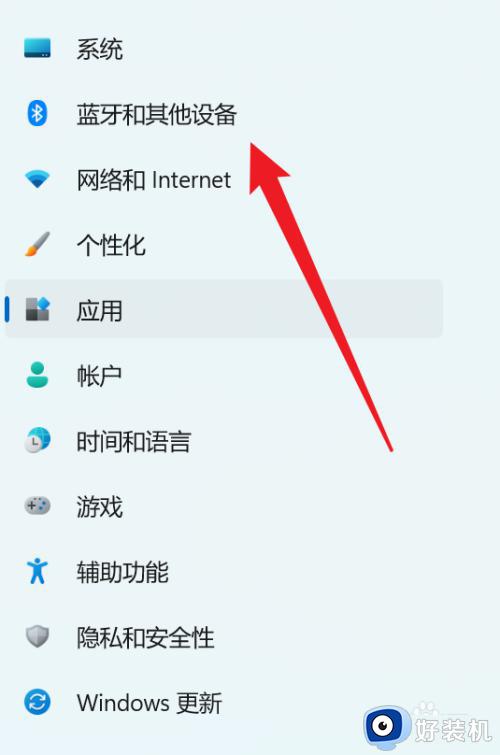
2、点击右侧的“打印机和扫描仪”。
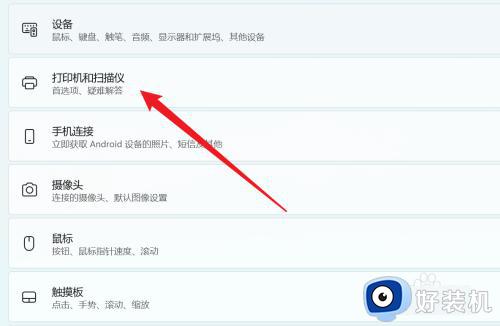
3、找到连接的打印机,并点击进入。
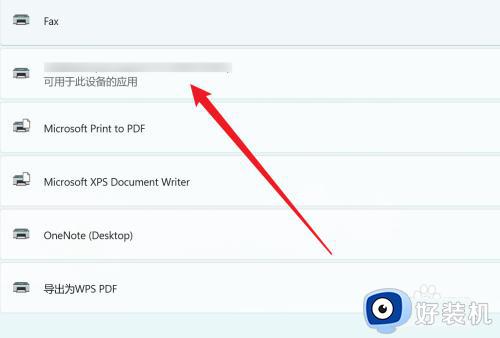
4、点击“运行疑难解答”。
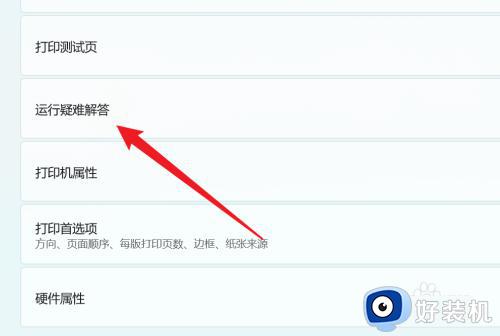
5、Windows就会检测问题。如果检测到问题,只需要根据提示进行解决即可。
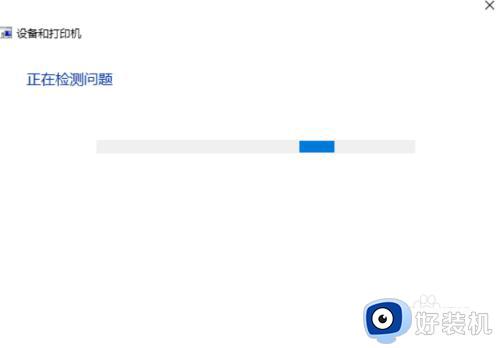
以上就是win11打印机无法打印文件的修复方法的全部内容,有遇到相同问题的用户可参考本文中介绍的步骤来进行修复,希望能够对大家有所帮助。
win11打印机无法打印文件的修复方法 win11打印机打印不了文件怎么办相关教程
- win11无法打印彩色文档怎么办 win11打印机无法打印彩色文档修复方法
- win11为什么不能添加局域网打印机 win11不能添加局域网打印机的修复方法
- win11错误0x00000bc4找不到打印机如何修复 win11打印机连接电脑但是打印不了怎么办
- win11共享打印机找不到打印机如何修复 win11无法连接打印机找不到打印机怎么办
- win11共享打印机找不到打印机如何修复 win11找不到共享打印机怎么办
- win11打印机无法打印文件怎么办 win11打印机不能打印如何修复
- win11更新后打印机无法打印怎么办 升级windows11后打印机错误怎么办
- win11打印机无法打印文件的解决方法 win11打印机不能打印文件怎么办
- win11默认打印机怎么设置 win11设置默认打印机的方法
- win11更新后打印机无法打印怎么办 升级windows11后打印机错误该如何解决
- win11家庭版右键怎么直接打开所有选项的方法 win11家庭版右键如何显示所有选项
- win11家庭版右键没有bitlocker怎么办 win11家庭版找不到bitlocker如何处理
- win11家庭版任务栏怎么透明 win11家庭版任务栏设置成透明的步骤
- win11家庭版无法访问u盘怎么回事 win11家庭版u盘拒绝访问怎么解决
- win11自动输入密码登录设置方法 win11怎样设置开机自动输入密登陆
- win11界面乱跳怎么办 win11界面跳屏如何处理
win11教程推荐
- 1 win11安装ie浏览器的方法 win11如何安装IE浏览器
- 2 win11截图怎么操作 win11截图的几种方法
- 3 win11桌面字体颜色怎么改 win11如何更换字体颜色
- 4 电脑怎么取消更新win11系统 电脑如何取消更新系统win11
- 5 win10鼠标光标不见了怎么找回 win10鼠标光标不见了的解决方法
- 6 win11找不到用户组怎么办 win11电脑里找不到用户和组处理方法
- 7 更新win11系统后进不了桌面怎么办 win11更新后进不去系统处理方法
- 8 win11桌面刷新不流畅解决方法 win11桌面刷新很卡怎么办
- 9 win11更改为管理员账户的步骤 win11怎么切换为管理员
- 10 win11桌面卡顿掉帧怎么办 win11桌面卡住不动解决方法
